2 najbolja načina za vraćanje podataka iz iTunes Backup-a
iTunes se smatra jednom od najvećih iOS aplikacijajoš uvijek dostupno. Na različite načine to je istina, ali samo ako je bilo prije 10 godina. Došlo je vrijeme kada druge aplikacije nisu bile dostupne na tržištu, a jedina podrška koju su korisnici iOS-a dobili bila je kroz aplikacije kao što su iTunes i iCloud. Sve iz sigurnosne kopije, vraćanja, obnavljanja podataka, ljudi su ovisili o iTunes-u i sada su navikli na njega. Iako je izvedba aplikacije počela postupno opadati prije nekoliko godina zbog lošeg održavanja i nemara, ljudi su još uvijek priključeni ovoj aplikaciji. Bilo je i slučajeva u kojima su se korisnici žalili na gubitak podataka iz sigurnosnih kopija. Ali ako ste napravili sigurnosnu kopiju iPhonea koristeći iTunes i sada imate problema s iTunes oporavak podataka zatim ovdje su dva najučinkovitija načina uz pomoć kojih možete vratiti iPhone iz iTunes backup.
- Dio 1: Oporavak podataka iz iTunes Backup izravno
- Dio 2: Selektivno vraćanje iPhonea iz iTunes Backupa putem Tenorshare UltData
Dio 1: Oporavak podataka iz iTunes Backup izravno
Kada je vrijeme za backup i vraćanje iPhonea ilibilo koji iOS uređaj većina korisnika, odlučite koristiti iTunes aplikaciju. Ne zato što je to vrlo napredna aplikacija s nekoliko modernih opcija, već zato što je povezana s tvrtkom i to je jedna od najstarijih aplikacija ikada pokrenutih od strane Applea.
Ako vratite iPhone iz usluge iTunes, dobit ćeteusluga potrebna, ali na mnogo načina, ona će vas iznevjeriti. Pogotovo zato što hasn "t je dobio bilo kakve značajne ažuriranja za više od 5 godina i to je potpuno zastario. Nema moderne značajke ništa! Ali čak i nakon čitanja ovog, ako ste još uvijek držati za vraćanje iz iTunes backup onda ovdje" je vodič ispod koji će vam pomoći da to učinite.
Koraci o tome kako oporaviti podatke iz iTunes Backup izravno
Evo kako možete oporaviti podatke iz iTunes Backup-a koristeći iTunes.
- Prvi korak: najprije morate preuzeti najnoviju verziju aplikacije iTunes na računalo ako već niste.
- Korak 2: Zatim pokrenite aplikaciju i povežite iPhone s računalom pomoću podatkovnog kabela.
- Korak 3: Slijedite potrebne postupke kako biste bili sigurni da je veza ispravno uspostavljena.
- Korak 4: Kada se iOS uređaj pojavi na iTunes prozoru, morate kliknuti na njega.
- Korak 5: Zatim odaberite opciju "Vrati sigurnosnu kopiju" unutar odjeljka Sažetak. Mnoge iTunes datoteke sigurnosne kopije bit će vam vidljive.
- Korak 6: Pregledajte svaku od njih i zatim odaberite datoteku sigurnosne kopije koja vam je potrebna.
- Korak 7: Kliknite na "Restore" i pričekajte nekoliko minuta da se postupak dovrši.


Nakon toga uređaj će se ponovno pokrenutida biste zadržali vezu i nakon toga da bi iTunes mogao sinkronizirati s vašim računalom i da će sve sadržaje zamijeniti ili prepisati odabrana datoteka iTunes sigurnosne kopije. To su potrebni koraci vratiti iPhone iz iTunes sigurnosne kopije direktno.
Cons od oporavka podataka iz iTunes Backup izravno
Nažalost, postoji mnogo nedostataka ovog postupka i ovdje su nedostaci korištenja iTunes-a.
- Najveći problem s iTunes je da nećete biti u mogućnosti vratiti backup rezervirano.
- Nećete moći dobiti pregled.
- Prepisat će podatke na vašem uređaju.
- Mogućnost gubitka podataka.
- U posljednjih nekoliko godina performanse aplikacije suviše su degradirane i vrlo komplicirane za korištenje.
Dio 2: Selektivno vraćanje iPhonea iz iTunes Backupa putem Tenorshare UltData
Oporavak podataka iz iTunes sigurnosne kopije je jednostavan ijednostavno, ali ima previše nedostataka u toj određenoj aplikaciji. No, glavni problem je da za razliku od svih drugih aplikacija na tržištu, iTunes nije dobio nikakva značajna ažuriranja od Applea, pa u osnovi koristi desetljeće starih metoda za vraćanje sigurnosnih kopija.
Ali to ne znači da ste izvan opcija! Možeš vratiti iPhone iz iTunes sigurnosne kopije pomoću softvera treće strane poznatog kao https://www.tenorshare.com/products/iphone-data-recovery.html. To je zvjezdani program s naprednim metodama i značajnim novim značajkama koje vam mogu pomoći da selektivno vratite datoteke iz iTunes sigurnosne kopije. Da! To će vam omogućiti da odaberete potrebne datoteke, tako da ih možete pregledati i zatim oporaviti.
Koraci kako vratiti iPhone podatke iz iTunes Backup selektivno
Korak 1 Preuzmite i instalirajte Tenorshare UltData na računalo.
Korak 2 Pokrenite softver i ne spajajte iPhone na računalo.
Korak 3 Dalje, na glavnom sučelju softvera morate odabrati "Oporavak od iTunes Backup datoteke".
4. korak Softver će vam pokazati sve dostupne sigurnosne kopije iTunes sigurnosnih kopija; morate pronaći onaj koji vam je potreban za vraćanje iPhone uređaja.
Korak 5 Zatim kliknite "Pokreni skeniranje" da biste započeli skeniranje.

Korak 6 Po dovršetku skeniranja imat ćete pregled datoteka.
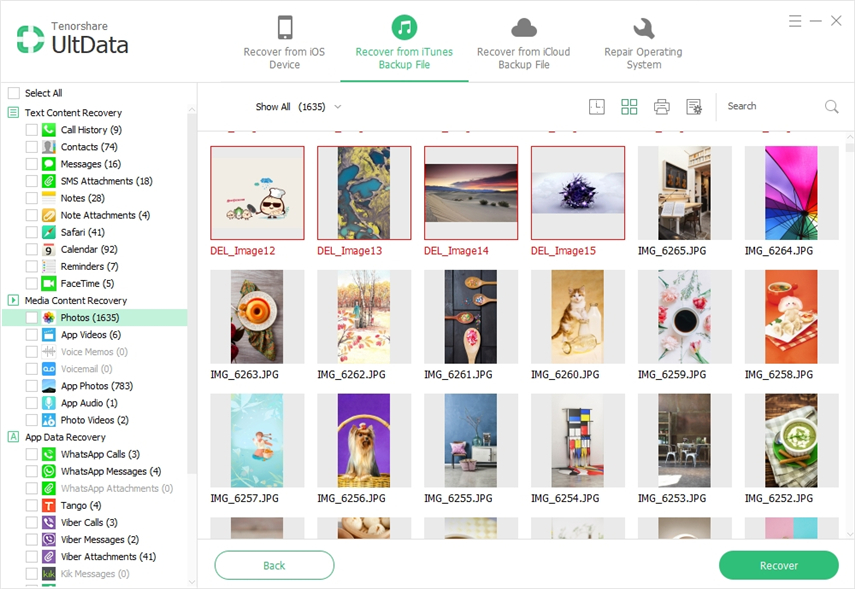
Korak 7 Sada odaberite datoteke koje su vam potrebne i kliknite na "Obnovi" i odaberite odredište.










